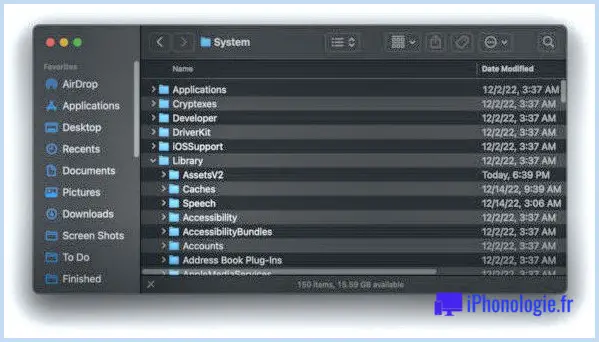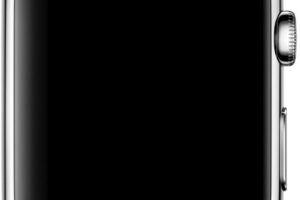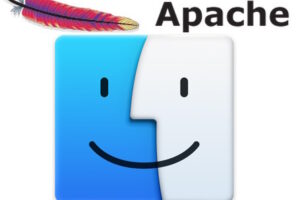Enregistrer des photos de Facebook vers l'iPhone et l'iPad en toute simplicité
![]()
Vous souhaitez enregistrer une photo de Facebook sur votre iPhone ? Pas de problème, vous pouvez le faire facilement depuis l'application Facebook vers un iPhone ou un iPad, et nous vous montrerons comment télécharger une photo de Facebook vers iOS afin qu'elle apparaisse dans l'album photos de votre appareil.
Comment sauvegarder des photos de Facebook vers l'iPhone / iPad
La façon la plus simple de sauvegarder une photo de Facebook sur un iPhone ou un iPad est de faire l'astuce suivante :
- Ouvrez Facebook si vous ne l'avez pas déjà fait
- Naviguez et ouvrez l'image que vous souhaitez enregistrer dans Facebook localement sur votre appareil
- Maintenant, appuyez et maintenez cette image, et sélectionnez "Enregistrer la photo" lorsqu'elle apparaît
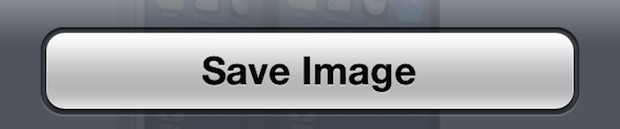
Maintenant, regardez dans l'application Photos pour trouver votre photo sauvegardée. C'est facile, non ? C'est comme si vous enregistriez une image de Safari sur l'iPhone, un simple tapotement et un maintien font le travail.
Avant que Facebook ne propose la fonction "Enregistrer une photo", vous deviez zoomer manuellement sur une photo, puis faire une capture d'écran dans iOS, et cette capture d'écran était la photo enregistrée - c'était une solution totalement boiteuse mais heureusement elle n'est plus nécessaire si vous êtes dans une version plus récente d'iOS et que vous avez une application Facebook mise à jour. Oui, vous pouvez toujours sauvegarder des photos de Facebook avec une capture d'écran, si nécessaire pour une raison quelconque.
Du moins, c'est comme ça que ça doit fonctionner, mais récemment, il y a eu quelques problèmes...
Résolution des problèmes liés à l'impossibilité pour Facebook de télécharger et d'enregistrer des photos sur l'iPhone et l'iPad
Si vous avez récemment essayé de sauvegarder une photo de l'application Facebook sur votre iPhone, iPad ou iPod touch, vous avez peut-être découvert que, bien que vous ayez appuyé sur "Save Image" comme d'habitude pour sauvegarder une photo du web ou du courrier, lorsque vous passez à l'application Photos, la photo n'apparaît pas dans la photothèque ou dans le Camera Roll. De même, beaucoup ont rencontré un écran de verrouillage géant lorsqu'ils ont essayé de télécharger une photo sur Facebook, plutôt que votre collection de photos habituelle.
Ces deux problèmes sont dus à un ajustement de la protection de la vie privée avec la dernière version d'iOS, et ils sont tous deux très faciles à résoudre :
- Ouvrez l'application "Paramètres" et appuyez sur "Vie privée"
- Choisissez "Photos" et localisez "Facebook" pour mettre l'interrupteur sur ON
- Appuyez sur "Privacy" et localisez maintenant "Facebook" dans la liste des applications. Vérifiez que Facebook y a également accès en cliquant sur ON
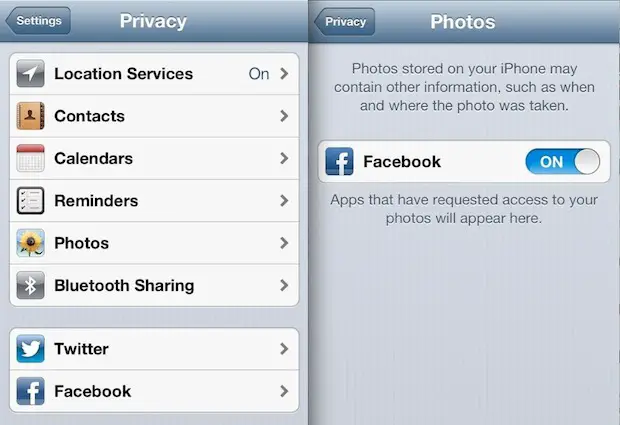
Sortez des paramètres et revenez à l'application Facebook pour avoir à nouveau un accès complet aux photos, tant pour les sauvegarder que pour les télécharger.
Comme mentionné, ces options de confidentialité sont dues à la récente mise à jour de l'iOS 6 et ne devraient pas avoir d'incidence sur les personnes qui ont téléchargé l'application Facebook après la mise à jour de l'iOS 6 ou sur tout appareil préinstallé avec l'iOS 6 ou une version ultérieure, comme l'iPhone 5 et les nouveaux iPads.
Merci à Chris H. on notre page Facebook d'avoir inspiré l'idée du billet !